機種選定システムとは
お客様が指定される風量・静圧などの条件に当てはまる機種を選定する機能を提供します。
選定した機種を選定リストに登録し、CSV形式で出力することが可能です。
操作の流れ
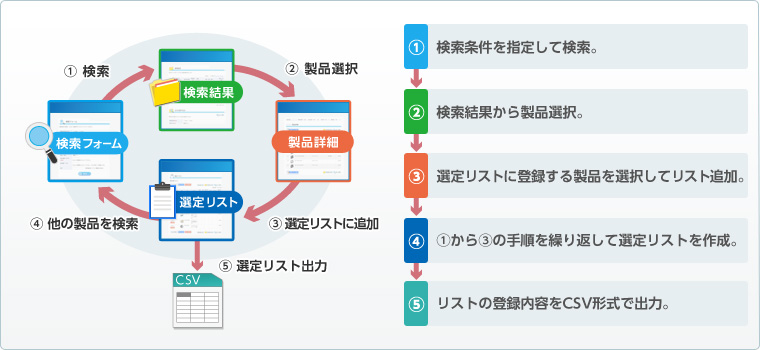
注意事項
本サイトでは、それぞれのお客様へ最適な表示をするため、クッキー(Cookie)、JavaScriptを使用して います。お客様がクッキー、JavaScriptを利用しない設定に変更された場合に、本サイトの一部サービスがご利用できなくなることがありますので、あらかじめご了承ください。
選定リストの登録内容は、最後に検索を実行した時から1時間を過ぎた場合、または、ブラウザを閉じた場合に破棄されます。
必要な選定リストは、あらかじめリスト出力で保存いただくようお願いいたします。
1. 検索
検索条件を選択・入力した後、検索ボタンをクリックしてください。
すべての条件に合う製品を検索結果に表示します。
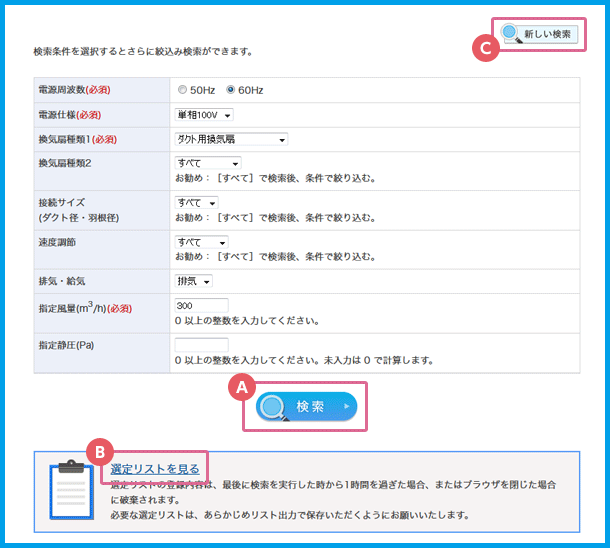
画面説明
| 項目名 | 説明 | |
|---|---|---|
| A | 検索 | 選択・入力条件を基に検索を実行します。 エラーメッセージが表示された場合は、選択・入力条件を見直してください。 |
| B | 選定リストを見る | 選定リストの登録内容を表示します。 |
| C | 新しい検索 | 選定リストの登録内容を保持したまま検索画面の初期状態に戻ります。 |
2. 検索結果
検索条件で入力した「指定風量」と「指定静圧」を上回る機種を選び出し、条件に近い順に表示します。
形名をクリックすると製品詳細画面を表示します。
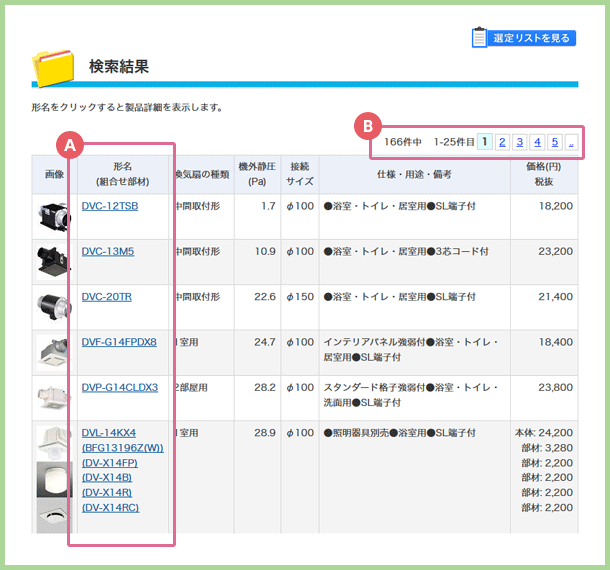
画面説明
| 項目名 | 説明 | |
|---|---|---|
| A | 形名(組合せ部材) | クリックすると製品詳細画面に進み、選定リストに登録することができます。 |
| B | ページ情報 | 検索結果の件数が多い場合、25件毎にページを分けて表示します。 |
3. 製品詳細
表示された換気扇本体および別売部材から選定リストに追加する機種を選びます。
(B)チェックボックスで選び、(C)「選定リストに追加」ボタンのクリックで追加します。
登録件数の上限は、別売り部材の件数も含めて100件です。登録件数の上限を超える場合の追加処理は実行されません。
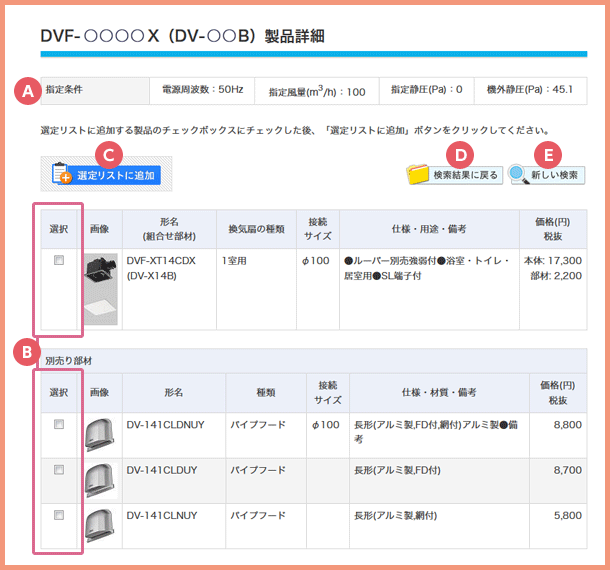
画面説明
| 項目名 | 説明 | |
|---|---|---|
| A | 指定条件 | 検索条件・検索結果の一部を表示。 |
| B | 選択チェックボックス | 選定リストへ登録する製品にチェックを付けてください。複数選択可能です。 |
| C | 選定リストに追加 | クリックすると選択した製品を選定リストに追加し、選定リスト画面を表示します。 |
| D | 検索結果に戻る | 直前の検索結果画面に戻ります。 |
| E | 新しい検索 | 選定リストの登録内容を保持したまま検索画面の初期状態に戻ります。 |
4. 選定リスト
選定リストの登録内容を確認・編集する画面です。
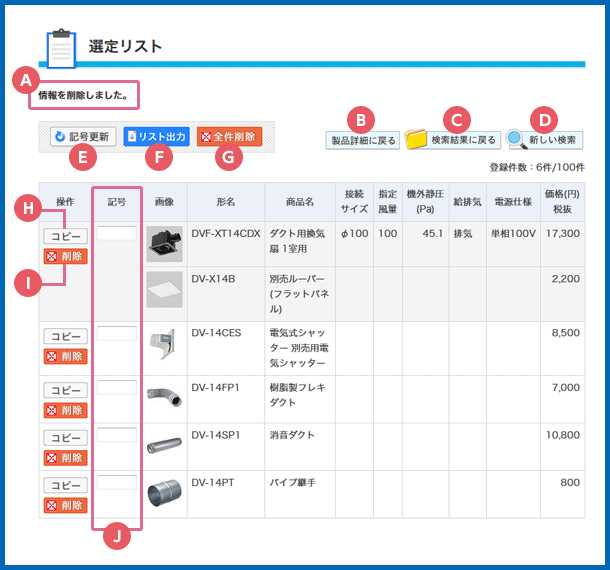
画面説明
| 項目名 | 説明 | |
|---|---|---|
| A | メッセージ | 処理結果メッセージを表示します。 |
| B | 製品詳細に戻る | 直前の製品詳細画面に戻ります。 |
| C | 検索結果に戻る | 直前の検索結果画面に戻ります。 |
| D | 新しい検索 | 選定リストの登録内容を保持したまま検索画面の初期状態へ戻ります。 |
| E | 記号更新 | (J)記号に入力した内容を選定リストへ追加します。 「記号更新」の前に他の処理を実行すると(J)記号へ入力した内容も破棄されます。 |
| F | リスト出力 | クリックすると選定リストの登録内容をCSV形式で出力します。 |
| G | 全件削除 | クリックするとリストの登録内容をすべて削除します。 |
| H | コピー | 「コピー」ボタンのある行の製品情報を、選定リストの最下行へコピー追加します。 |
| I | 削除 | 「削除」ボタンのある行の製品情報をすべて削除します。 |
| J | 記号 | 図面記号等の情報を、20文字まで入力出来ます。(特殊文字は使用できません) |
リスト出力項目
| No. | 項目名 | 説明 |
|---|---|---|
| 1 | No. | 行番号。1から始まる連番です。 |
| 2 | 記号 | 選定リストで保存した内容。 |
| 3 | 形名 | - |
| 4 | 商品名 | - |
| 5 | 接続サイズ | - |
| 6 | 電源周波数 | 「電源周波数」の検索条件。部材は空欄。 |
| 7 | 指定風量 | 「指定風量」の検索条件。部材は空欄。 |
| 8 | 指定静圧 | 「指定静圧」の検索条件。未指定の場合は0。部材は空欄。 |
| 9 | 機外静圧(Pa) | 指定条件から算出した機外静圧。一部本体と部材は空欄。 |
| 10 | 仕様 | - |
| 11 | 給排気 | 「排気・給気」の検索条件。部材は空欄。 「給気(同時給排)」は給気、「排気(同時給排)」は排気、「同時給排」は空欄。 |
| 12 | 電源仕様 | 「電源仕様」の検索条件。部材は空欄。 |
| 13 | 価格(円)税抜 | - |
出力仕様
- 1行目は見出し行です。
- 各値を半角カンマ区切りで出力します。
- 文字コードはShift-JIS。

